あらかじめWPS Office2がインストールされている必要があります。
※WPS Office2がインストールされていない場合は、以下のページをご参照ください。
WPS Office2 製品版のインストール方法
WPS Office2へのシリアル番号入力は、以下の手順を行ってください。
- 1.Writer・Spreadsheets・Presentationのいずれかのソフトを起動します。
Writer・Spreadsheets・Presentationのいずれかのソフトを起動し、新規作成画面を開きます。
- 【補足】体験版としてプログラムが起動したり、「体験期間は終了しました」と表示される場合
体験版またはビューワーモードでプログラムを起動し、「新規作成」をクリックしてください。
- 2.画面右上の歯車マークから「シリアル画面」を選択する。
新規作成画面にて、画面右上の×ボタンの近くにある歯車のマークをクリックし、「シリアル管理」を選択します。
- 3.シリアル番号を入力する。
シリアル管理の画面が表示されますので、「追加」ボタンをクリック。
シリアル番号をすべて半角英数字で入力しましたらOKボタンをクリックしてシリアル管理画面を閉じます。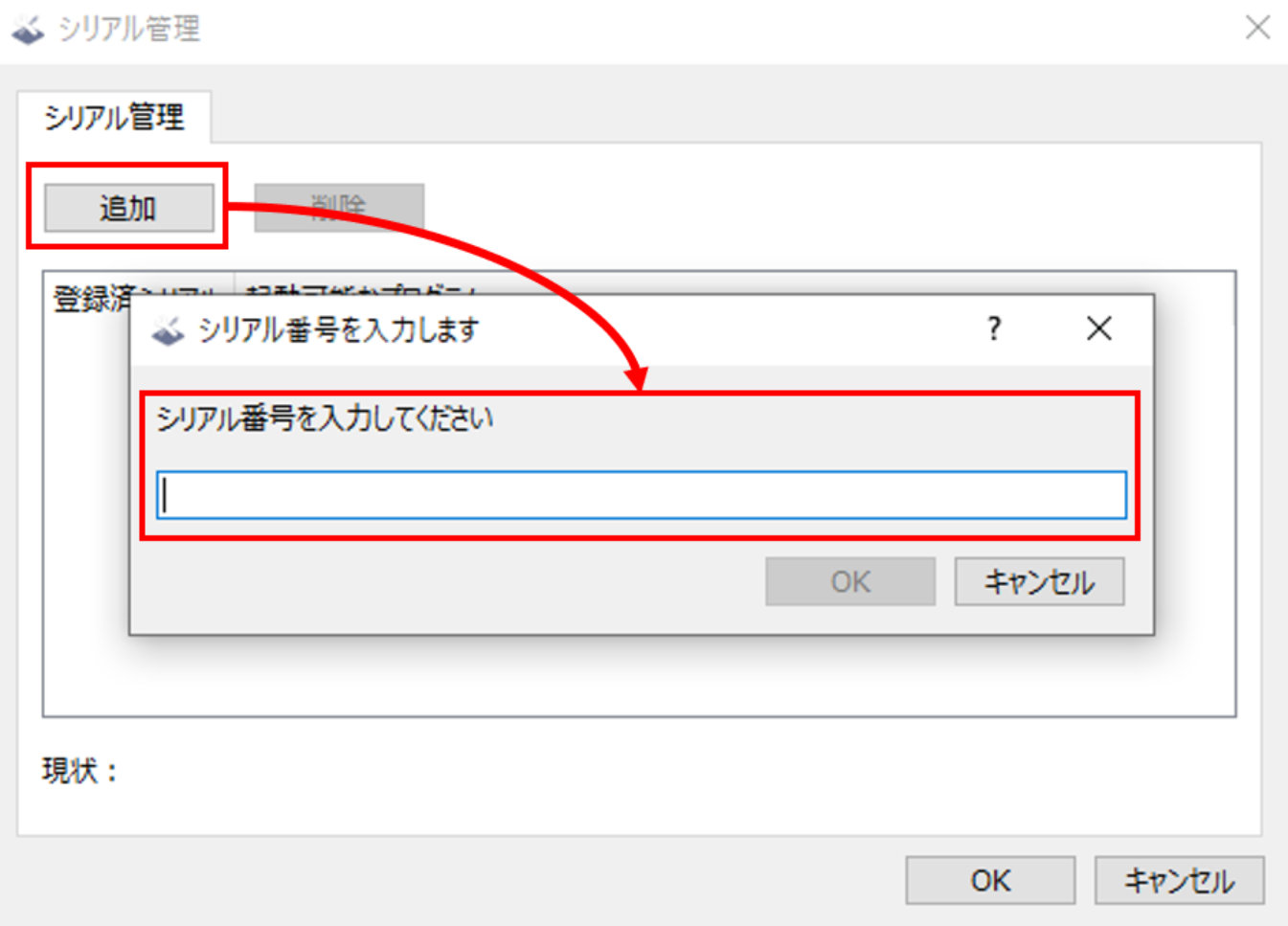
※シリアル番号は、数字とアルファベットが混合となった25桁の文字列です。
※「A1B2C3-」から始まるものは、サンプルとなりますので同梱書類よりライセンスカードをご確認ください。 - 【補足】シリアル管理画面が見つからない場合
シリアル管理画面が表示されない場合は、タスクバー内に格納されている可能性がございますので、タスクバーに表示された工具のスパナマークのアイコンをクリックすると表示されます。
※「起動可能なプログラム」は、入力直後は(未認証)という表示ですが、いずれかのソフトを起動すると自動的に(有効)に表示が変わります。
- 更新:2022年1月25日
